Введение
В ходе этого урока вы усовершенствуете приложение, созданное на предыдущем уроке, настроив следующий автоматизированный процесс отбора кандидата.
На примере процесса «Отбор кандидата на открытую вакансию» вы научитесь моделировать этапы, роли и задачи, используя BPMN-диаграмму, и связывать бизнес-процесс с данными о кандидатах.
Предусловия: пройден урок 2 «Первый реестр данных».
Расчётная продолжительность: 90 мин.
Бизнес-логика
- HR-менеджер получает результаты тестирования кандидата и заносит их в систему.
- Если кандидат не прошёл тестирование, процесс завершается.
- Если кандидат успешно прошёл тестирование, его дело одновременно поступает Нанимающему менеджеру для проведения собеседования и в Службу безопасности для проведения проверки.
Примечание
В данном уроке представлен продукт Comindware Platform версии 5.0, внешний вид страниц и меню в других версиях продукта может отличаться.
Темы, навыки и задания урока
Темы
- Процесс
- Шаблон процесса
- Элементы диаграммы
- Простое начальное событие
- Простое конечное событие
- Пользовательская задача
- Развилка или/или
- Развилка и
- Пул и дорожка
Навыки
- Создавать процесс
- Публиковать процесс
- Различать виды элементов диаграммы
- Создавать экземпляр процесса
Задания
- Понимать связи между процессом, записью и задачами
- Создать процесс
- Отредактировать диаграмму процесса
Определения
-
Автоматизированный бизнес-процесс
- Автоматизированный бизнес-процесс — это процесс, исполняемый автоматически с помощью программного обеспечения, например системы управления бизнес-процессами (BPMS) Comindware Platform.
- Автоматизированный бизнес-процесс определяет кто, что и в какой последовательности должен сделать, а также обеспечивает оперативную передачу «дела» между подразделениями. Таким образом, система берет на себя контроль за всем процессом от заявки до закрытия «дела».
- Процессы в Comindware Platform могут взаимодействовать друг с другом, а также с внешними ресурсами, такими как серверы электронной почты и веб-сервисы.
- Автоматизированный бизнес-процесс служит заменой электронной почты и Excel, позволяет упростить и автоматизировать документооборот, а также автоматически формировать документы по шаблонам.
- Автоматизированный бизнес-процесс можно назвать «интерактивным регламентом». Традиционный регламент-документ предназначен для того, чтобы сотрудники периодически с ним сверялись, чтобы понять, что делать. В случае автоматизированного бизнес-процесса координацией занимается компьютер.
- Диаграмма бизнес-процесса в нотации BPMN загружается в BPMS, и система следует ей, раздавая задания людям и вызывая функции информационных систем.
- Автоматизированный процесс позволяет повысить эффективность работы:
- «дело» передается от одного сотрудника другому оперативно, безошибочно, вместе со всеми относящимися к нему данными;
- процесс гарантированно выполняется по утвержденной схеме, контролировать это не требуется;
- показатели процесса автоматически измеряются и выводятся на экран менеджеров в наглядном виде.
- Автоматизированный бизнес-процесс имеет некоторое сходство с документооборотом, но это более совершенная форма автоматизации:
- информация хранится не в документах Word или PDF, а в виде структурированных данных (числа, даты, текстовые данные);
- маршрут процесса можно прописать более точно, чем это позволяют системы документооборота.
-
Шаблон процесса
- Настройка автоматизированного бизнес-процесса в Comindware Platform выполняется с помощью шаблона процесса.
- Шаблон процесса состоит из диаграммы процесса в нотации BPMN 2.0, хранит экземпляры процесса и свойства, определяющие, как должны выполняться все экземпляры процесса.
- Каждый шаблон процесса связан с шаблоном записи, который хранит записи для экземпляров процесса.
- Диаграмма процесса
- Пул и дорожка — элементы BPMN-диаграммы, отражающие участников процесса.
- Пользовательская задача — действие, выполняемое человеком в рамках процесса.
- Развилка — элемент BPMN для ветвления сценариев.
- Экземпляр процесса — конкретное выполнение процесса для одного кандидата.
Создание шаблона процесса
Настроим шаблон процесса отбора кандидата.
- На панели навигации слева выберите пункты «Настройки» — «Шаблоны».
- Перейдите на вкладку «Шаблоны процессов».
- Нажмите кнопку «Создать».
- Введите название шаблона «Найм персонала».
- Укажите приложение «Управление персоналом».
- В поле «Связанный шаблон» выберите шаблон «Кандидаты».
- Нажмите кнопку «Создать».
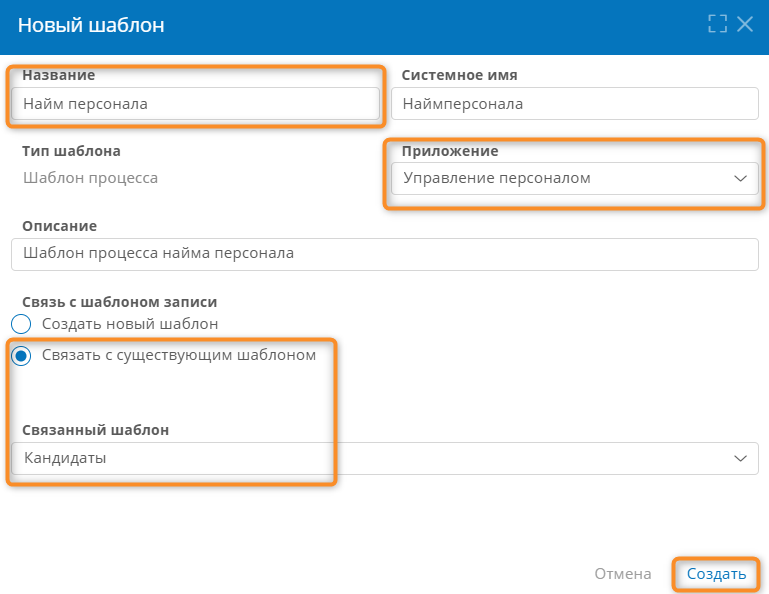
Построение диаграммы бизнес-процесса
Примечание
В Comindware Platform для построения диаграмм бизнес-процесса используется нотация BPMN 2.0.
Нотация BPMN проста в понимании и часто применяется в бизнесе. Однозначная интерпретация диаграмм BPMN обеспечивает одинаковое понимание процесса бизнесом, аналитиками и ИТ-специалистами.
Настройка пула и дорожек
- Перейдите на вкладку «Диаграмма».
-
Отобразится конструктор диаграммы процесса.
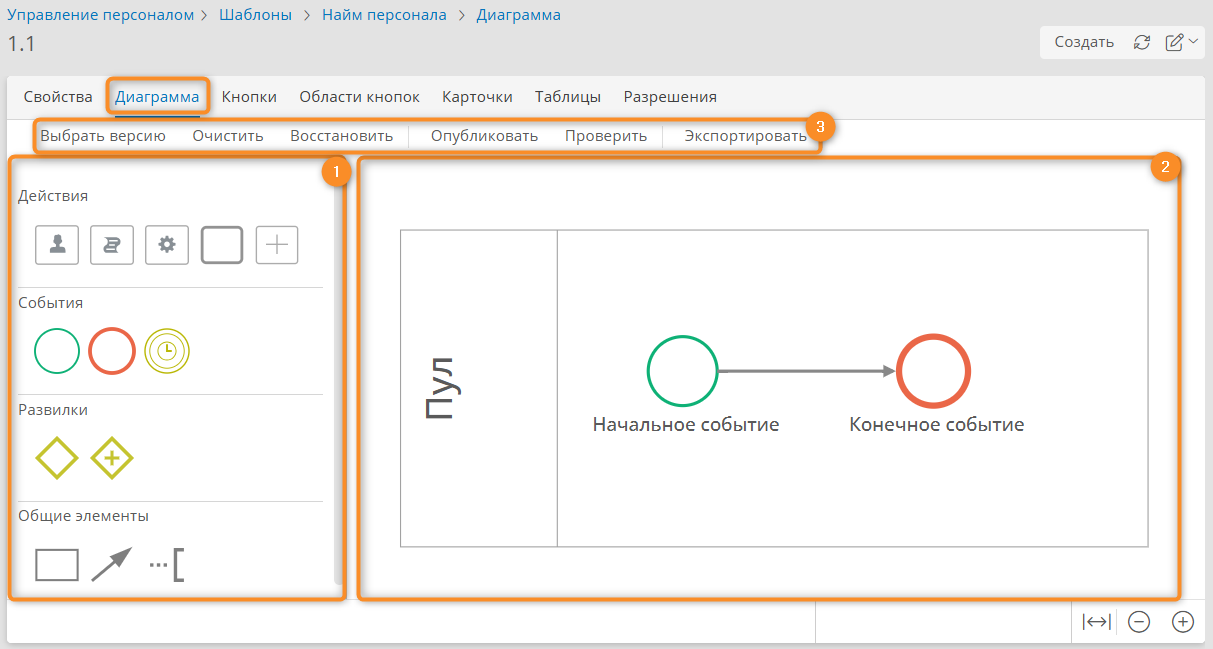
Конструктор диаграммы процесса Конструктор диаграммы процесса
В конструкторе диаграммы процесса предусмотрены следующие области.
(1) Кнопки операций с диаграммой
- Просмотр — переход в режим просмотра диаграммы.
- Опубликовать — публикация текущей диаграммы бизнес-процесса.
- Очистить — удаление всех элементов с диаграммы процесса. При нажатии этой кнопки отобразится запрос подтверждения.
- Обсуждение — отображение панели с обсуждением диаграммы.
- Версия — управление опубликованными версиями диаграммы процесса.
- Свойства — отображение панели свойств диаграммы и элементов.
(2) Панель инструментов
- Указатель — выбор отдельных элементов.
-
Лассо — выбор нескольких элементов.
-
Импорт — импорт диаграммы в формате
BPMN. -
Экспорт — экспорт диаграммы в формате
BPMN,PNGилиSVG, а также экспорт регламента процесса в форматеDOCXилиPDF(может требоваться лицензия на Comindware Platform Enterprise). См. «Импорт и экспорт диаграмм и регламентов». -
Проверить - проверка диаграммы процесса на ошибки, не позволяющие опубликовать её.
- Отменить — отмена последнего действия.
- Повторить — возвращение последнего действия.
(3) Панель элементов — содержит элементы, которые можно перетащить на диаграмму процесса.
(4) Панель свойств элемента — отображается, когда выбран элемент диаграммы и содержит стандартные свойства элемента.
(5) Кнопки масштабирования
- Во весть экран .
- Мини-карта .
- Центрировать — поместить всю диаграмму на экран.
- Уменьшить .
- Масштаб — отобразить диаграмму в масштабе 100%.
- Увеличить .
- Масштабировать диаграмму также можно с помощью колёсика прокрутки мыши.
- Чтобы переместить диаграмму на экране, нажмите и перетащите её пустую область.
(6) Меню элемента — содержит команды для работы с выбранным элементом. Отображается при нажатии элемента диаграммы. Набор команд в этом меню зависит от типа элемента.
-
Дважды нажмите надпись «Пул».
-
Переименуйте пул в «Обработка кандидата на открытую вакансию».
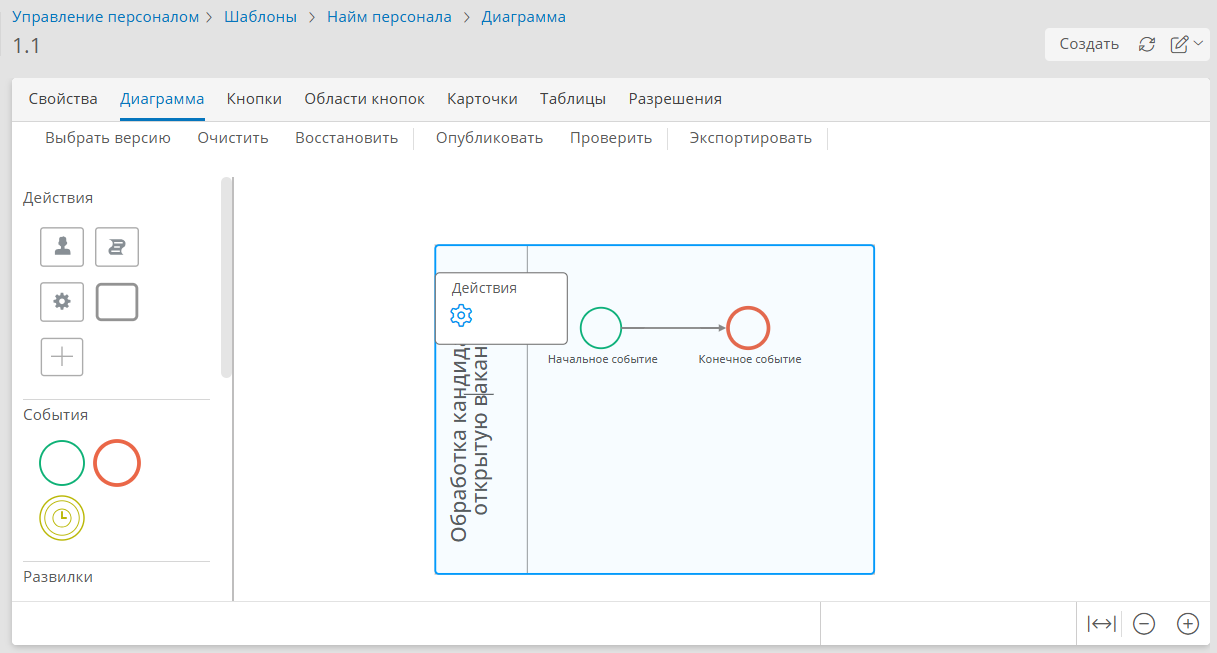
Переименование пула -
Добавим на диаграмму дорожки.
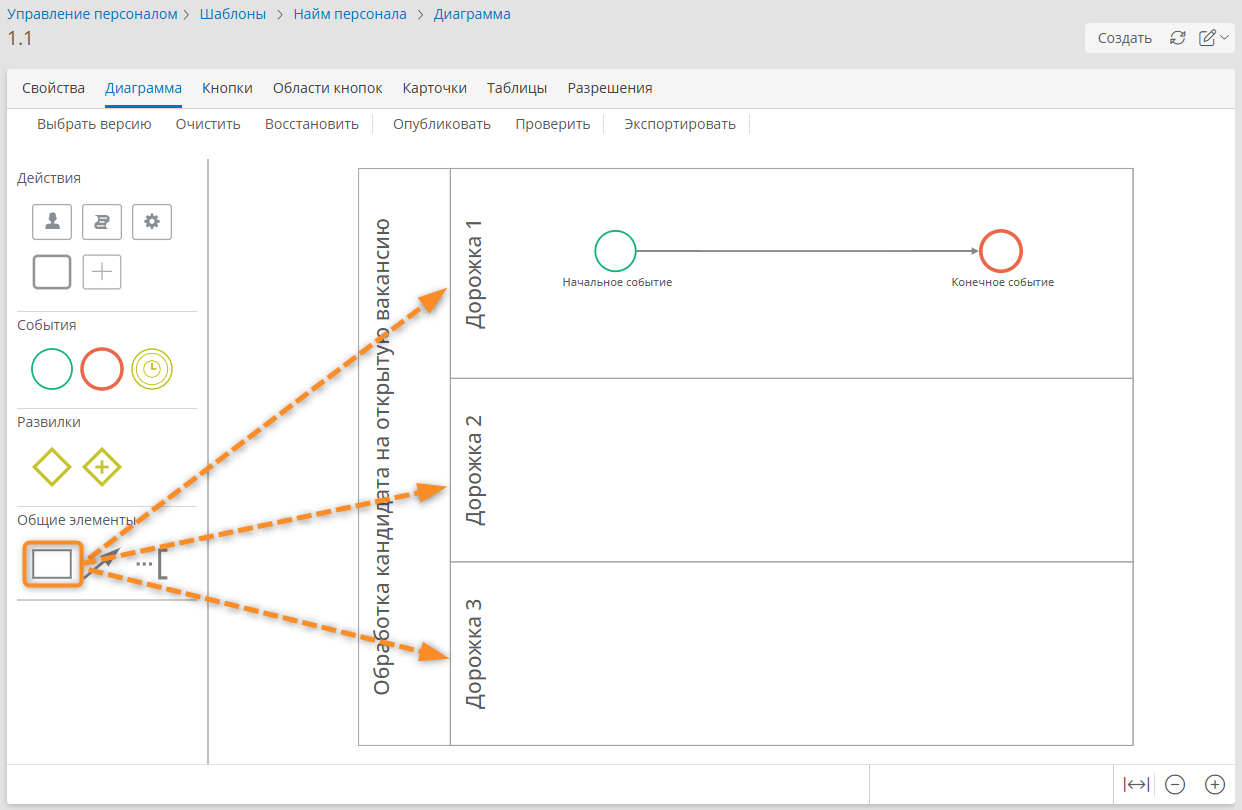
Перетаскивание дорожек на диаграмму процесса Дорожка
Дорожка в BPMN представляет участников процесса. Их можно настроить произвольным образом по усмотрению проектировщика процесса.
Обычно дорожки представляют клиента, отдел, должность, роль или команду. Например, в нашем процессе Нанимающий менеджер — это роль (Нанимающий менеджер может быть из любого отдела), Служба безопасности — отдел, а HR-менеджер — должность.
-
Перетащите с панели элементов три дорожки на диаграмму процесса. Элемент «Дорожка» расположен в группе «Общие элементы».
- Присвойте дорожкам названия: HR-менеджер, Нанимающий менеджер, Служба безопасности.
-
Чтобы переименовать дорожку, нажмите её правой кнопкой мыши и в раскрывающемся меню элемента нажмите кнопку «Настроить» .
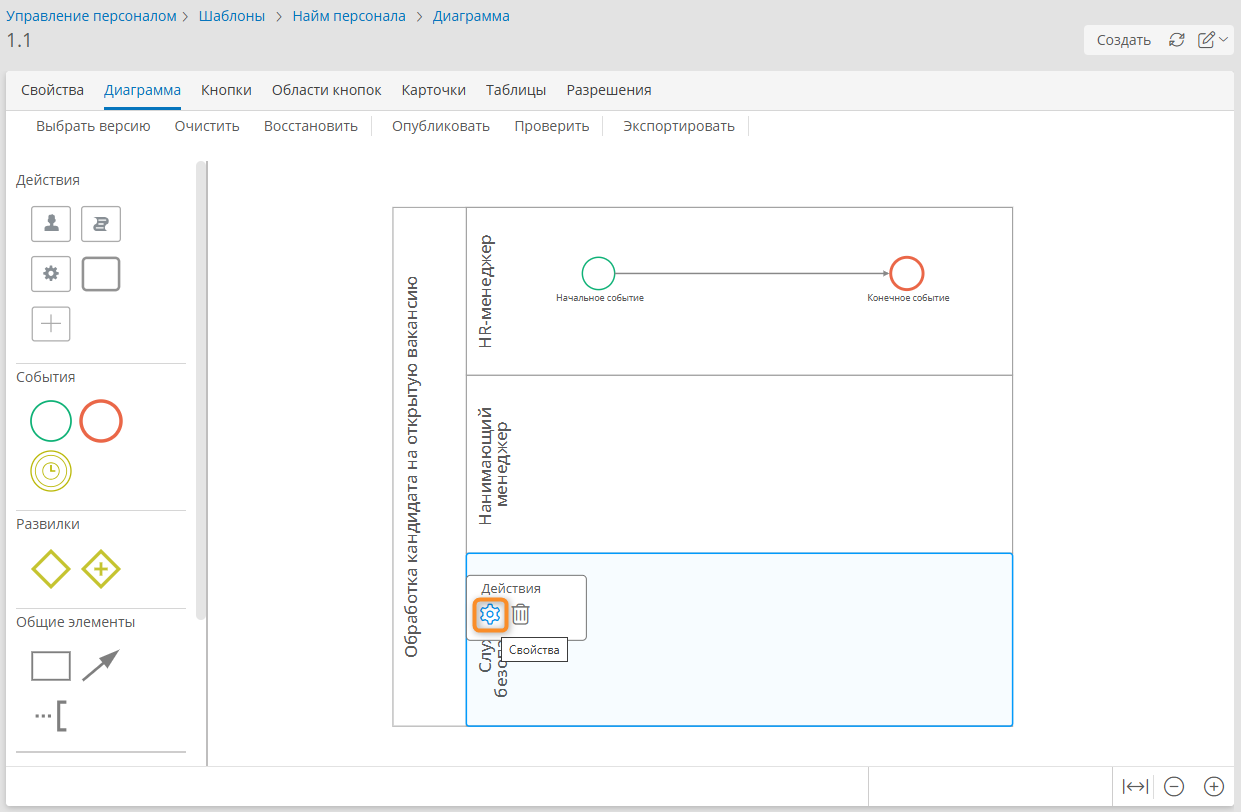
Переход к настройке дорожки -
В отобразившемся окне «Свойства дорожки» введите новое название и нажмите кнопку «Сохранить».
Настройка элементов диаграммы
-
Удалите конечное событие. Для этого нажмите его правой кнопкой мыши и в меню элемента нажмите кнопку «Удалить» .
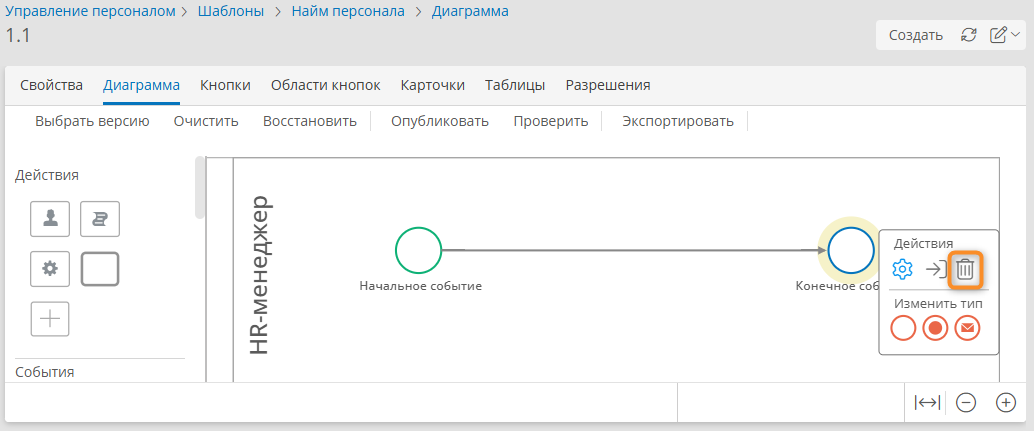
Удаление элемента диаграммы процесса -
Чтобы переименовать стартовое событие, нажмите его правой кнопкой мыши и в раскрывающемся меню элемента нажмите кнопку «Настроить» .
- В отобразившемся окне «Свойства начального события» введите новое название «Проведено тестирование кандидата» и нажмите кнопку «Сохранить».
-
Перетащите элемент «Пользовательская задача» из раздела «Действия» с левой панели на дорожку «HR-менеджер».
Пользовательская задача
Пользовательскую задачу выполняет человек. При переходе процесса на этот элемент задача автоматически назначается одному или нескольким исполнителям.
-
Присвойте задаче название:
- Выберите задачу на диаграмме.
- В меню элемента нажмите кнопку «Настроить».
- На вкладке «Основные» введите название «Зафиксировать результаты тестирования».
- На вкладке «Дополнительные» введите заголовок задачи «Зафиксировать результаты тестирования».
-
Присоедините поток управления от начального события к пользовательской задаче «Зафиксировать результаты тестирования».
-
Перетащите элемент «Развилка «или/или» на диаграмму и соедините его с задачей «Зафиксировать результаты тестирования».
Развилка «или/или»
Развилка «или/или» определяет альтернативные потоки процесса, из которых может быть выбран только один.
Для каждого потока (стрелки), выходящего из развилки, указывается логическое условие.
Процесс следует первому потоку, для которого условие возвращает
true.Кроме того, можно выбрать поток «иначе» (по умолчанию), по которому процесс пойдет в том случае, если ни одно из условий на других потоках не выполнено.
-
Присоедините к развилке два потока управления.
-
Присвойте развилке название «Кандидат прошёл тестирование?». Для этого дважды нажмите развилку или нажмите кнопку «Настроить» в меню элемента и введите новое название.
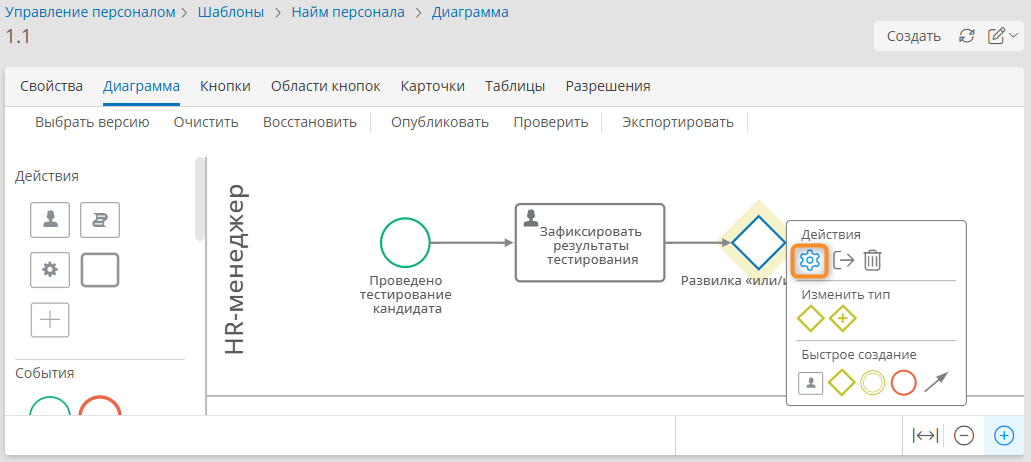
Переход к настройке развилки «или/или» Бизнес-логика
HR-менеджер заполняет данные о прохождении тестирования кандидатом.
Если кандидат не прошёл тестирование, то процесс завершается.
Если кандидат прошёл тестирование, то далее его обрабатывают Нанимающий менеджер и Служба безопасности.
Реализуем на диаграмме эту бизнес-логику.
-
К развилке «Кандидат прошёл тестирование?» присоедините потоками управления два новых элемента:
- Конечное событие «Кандидат не прошёл тестирование»
- Развилка «и»
События
События в BPMN можно рассматривать как этапы процесса — старт, промежуточные вехи, варианты завершения.
- Простое начальное событие может быть только одно, а начальных событий других типов — несколько.
- Промежуточных событий может быть несколько согласно бизнес-логике.
- Конечных событий может быть несколько для различных результатов завершения процесса.
-
Нажмите развилку правой кнопкой мыши и в меню элемента нажмите кнопку «Настроить» .
- Отобразится окно «Свойства развилки «или/или».
- На вкладке «Дополнительные» укажите названия исходящих потоков — «Да» и «Нет». Для этого дважды нажмите соответствующие поля.
-
Сохраните настроенные свойства развилки.
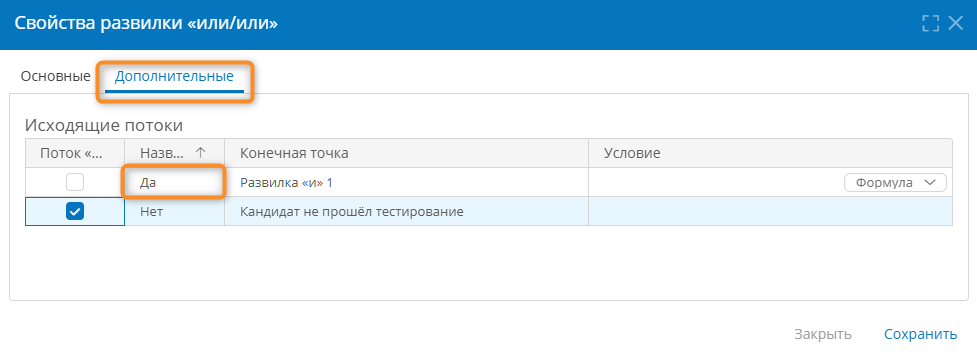
Настройка потоков управления развилки «или/пли» -
От развилки «и» добавьте две пользовательских задачи:
- «Провести собеседование» для Нанимающего менеджера;
- «Провести проверку кандидата» для сотрудника Службы безопасности.
- В свойствах каждой задачи скопируйте название с вкладки «Основные» в заголовок задачи на вкладке «Дополнительные».
Развилка «и»
Развилка «и» (параллельная) используется для разделения процесса на несколько потоков, которые будут выполняться одновременно.
-
Добавьте ещё одну развилку «и» и соедините с ней задачи «Провести собеседование» и «Провести проверку кандидата».
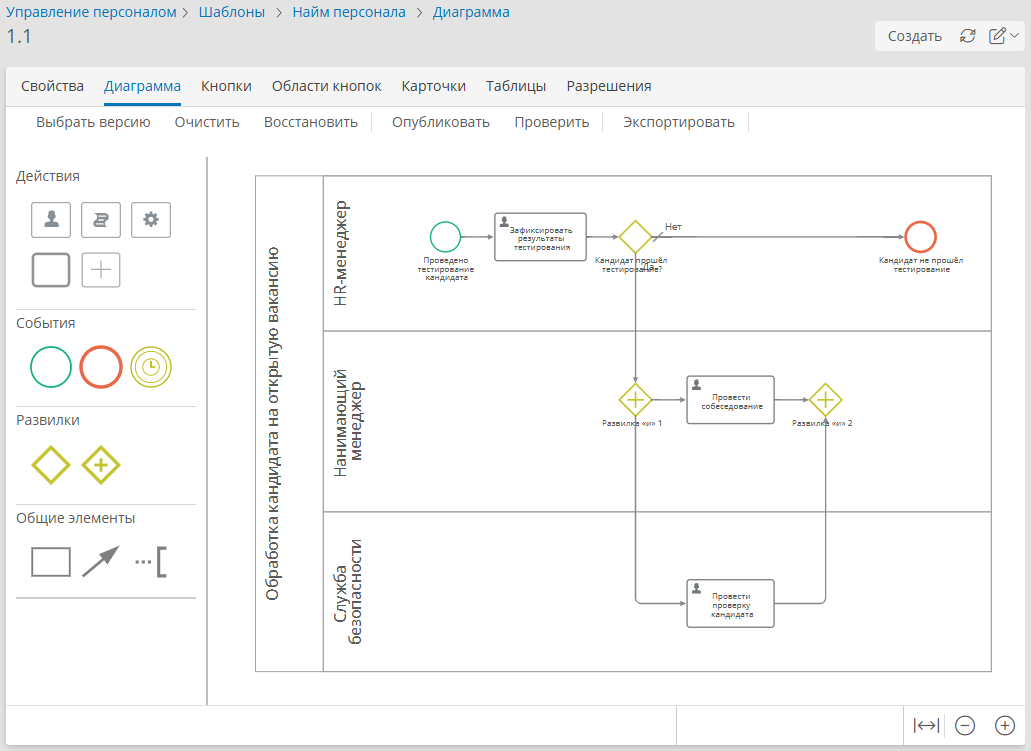
Диаграмма процесса с задачами «Зафиксировать результаты тестирования», «Провести собеседование», «Провести проверку кандидата» и конечным событием «Кандидат не прошёл тестирование» -
От второй развилки «и» добавьте элемент «Развилка «или/или».
- Присоедините к развилке два потока управления.
- Присвойте развилке название «Кандидат прошёл проверку?». Для этого дважды нажмите развилку или нажмите кнопку «Настроить» в меню элемента и введите новое название.
-
К развилке «Кандидат прошёл проверку?» присоедините потоками управления два новых элемента:
- Конечное событие «Кандидат не прошёл проверку»
- Пользовательская задача «Сформировать и согласовать предложение с кандидатом»
-
В свойствах задачи «Сформировать и согласовать предложение с кандидатом» скопируйте название с вкладки «Основные» в заголовок задачи на вкладке «Дополнительные».
- В свойствах развилки «Кандидат прошёл проверку?» укажите названия исходящих потоков — «Да» и «Нет».
- К задаче «Сформировать и согласовать предложение с кандидатом» присоедините потоком управления конечное событие «Кандидат принят на работу».
-
В итоге должна получиться следующая диаграмма:
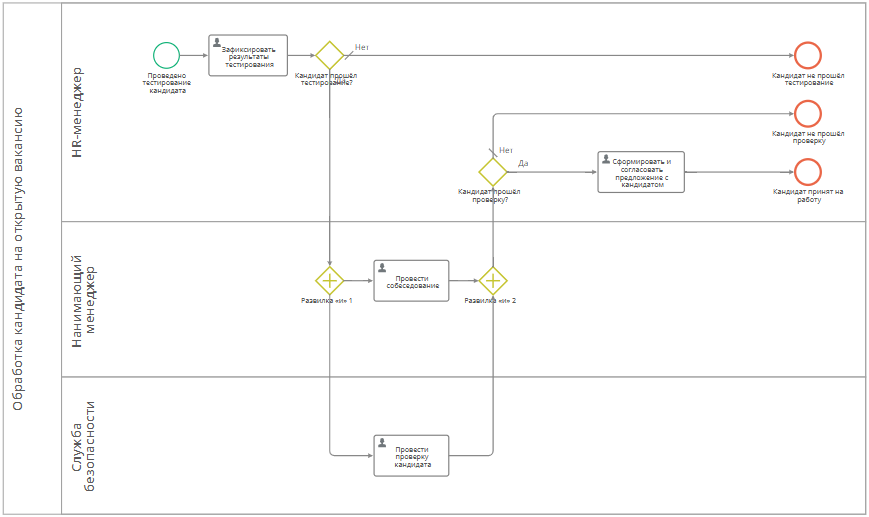
Результирующая диаграмма бизнес-процесса найма персонала
Настройка форм пользовательских задач
Форма задачи «Зафиксировать результаты тестирования»
Настроим форму для задачи «Зафиксировать результаты тестирования». На этой форме HR-менеджер будет заполнять данные кандидата и указывать результаты тестирования.
-
Нажмите правой кнопкой мыши задачу «Зафиксировать результаты тестирования» и в меню элемента нажмите кнопку «Форма» .
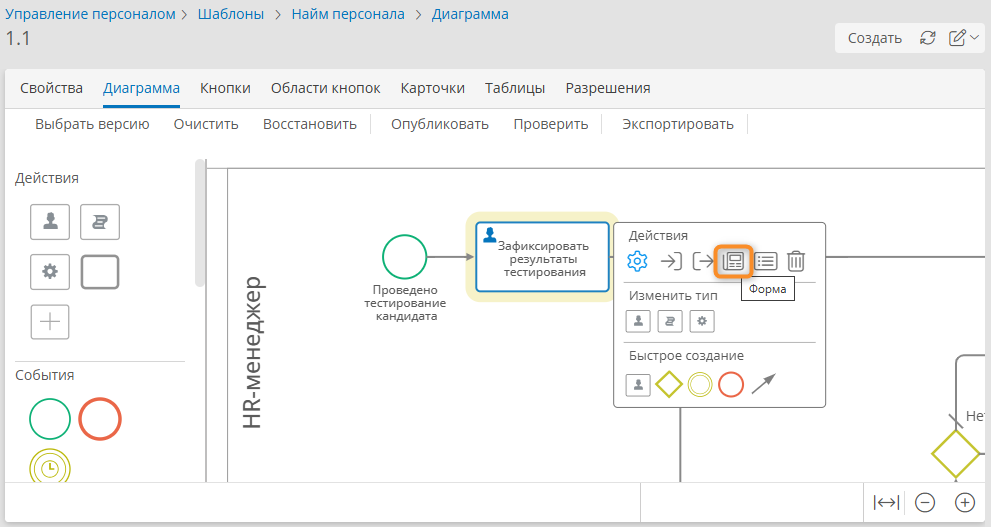
Переход к настройке формы задачи -
Отобразится конструктор формы задачи.
- Разверните элемент «Кандидаты» на панели элементов слева.
- Перетащите форму «Кандидаты — Основная форма» на макет формы.
- Перетащите на макет формы под вложенную форму элемент «Область» и присвойте ей название «Результаты тестирования».
- Перетащите в эту область атрибут «Результат тестирования».
- Сохраните форму.
- Вернитесь к диаграмме процесса, нажав кнопку «Назад» в браузере.
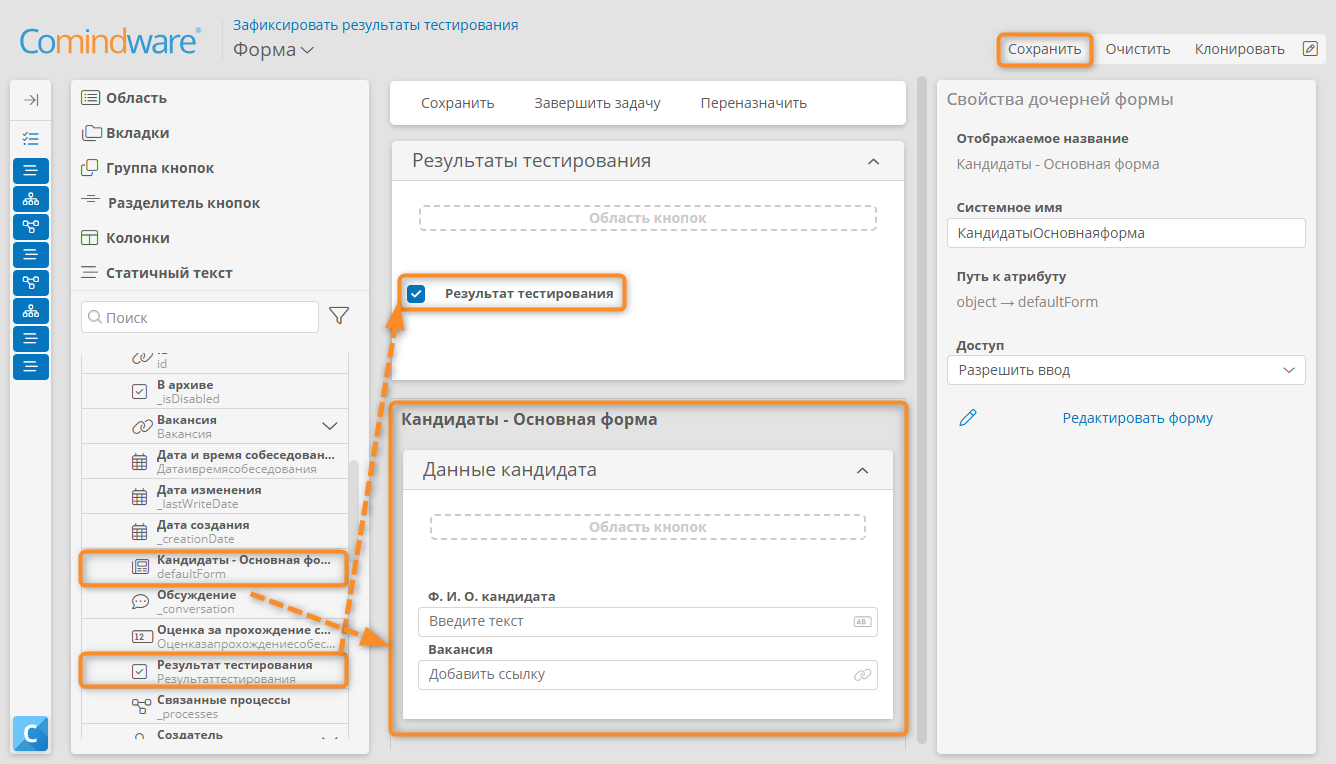
Форма задачи «Провести собеседование»
Настроим форму для задачи «Провести собеседование».
- Нажмите правой кнопкой мыши задачу «Провести собеседование» и в меню элемента нажмите кнопку «Форма» .
-
Создайте логический атрибут «Результат собеседования», нажав кнопку «Добавить атрибут» у элемента «Кандидаты».
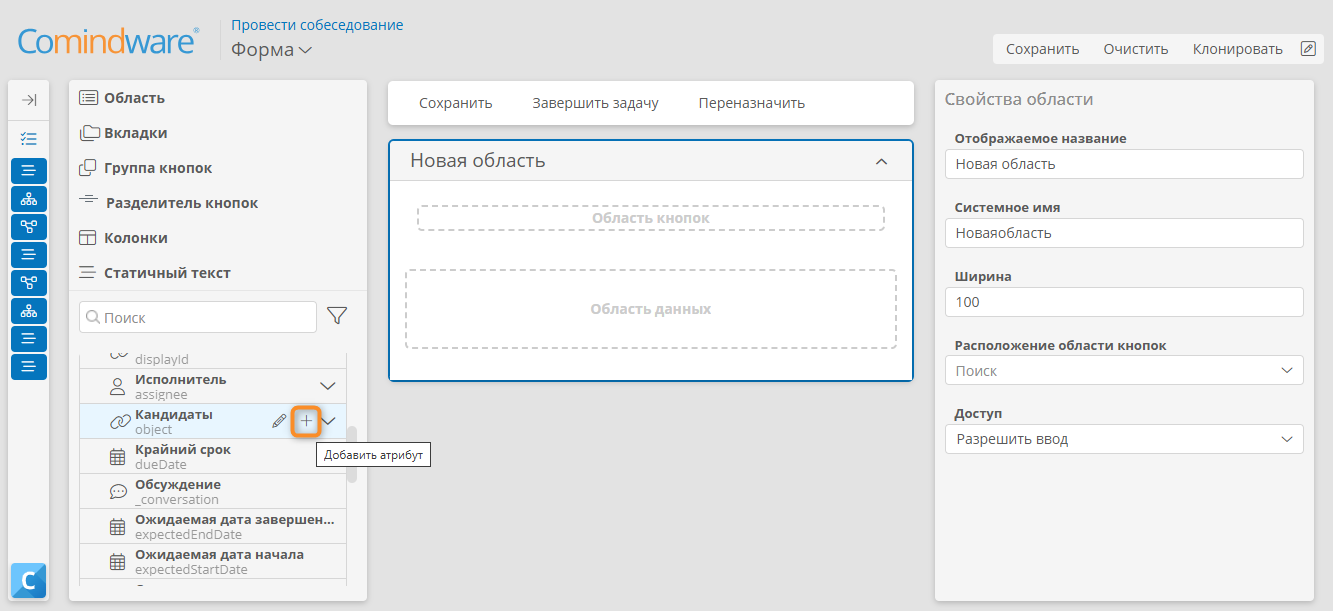
Добавление нового атрибута через форму задачи -
Перетащите форму «Кандидаты — Основная форма» на макет.
- Перетащите на макет формы элемент «Область» и назовите её «Результаты собеседования».
- Перетащите в эту область атрибут «Результат собеседования» и «Оценка за собеседование».
- Сохраните форму.
- Вернитесь к диаграмме процесса, нажав кнопку «Назад» в браузере.
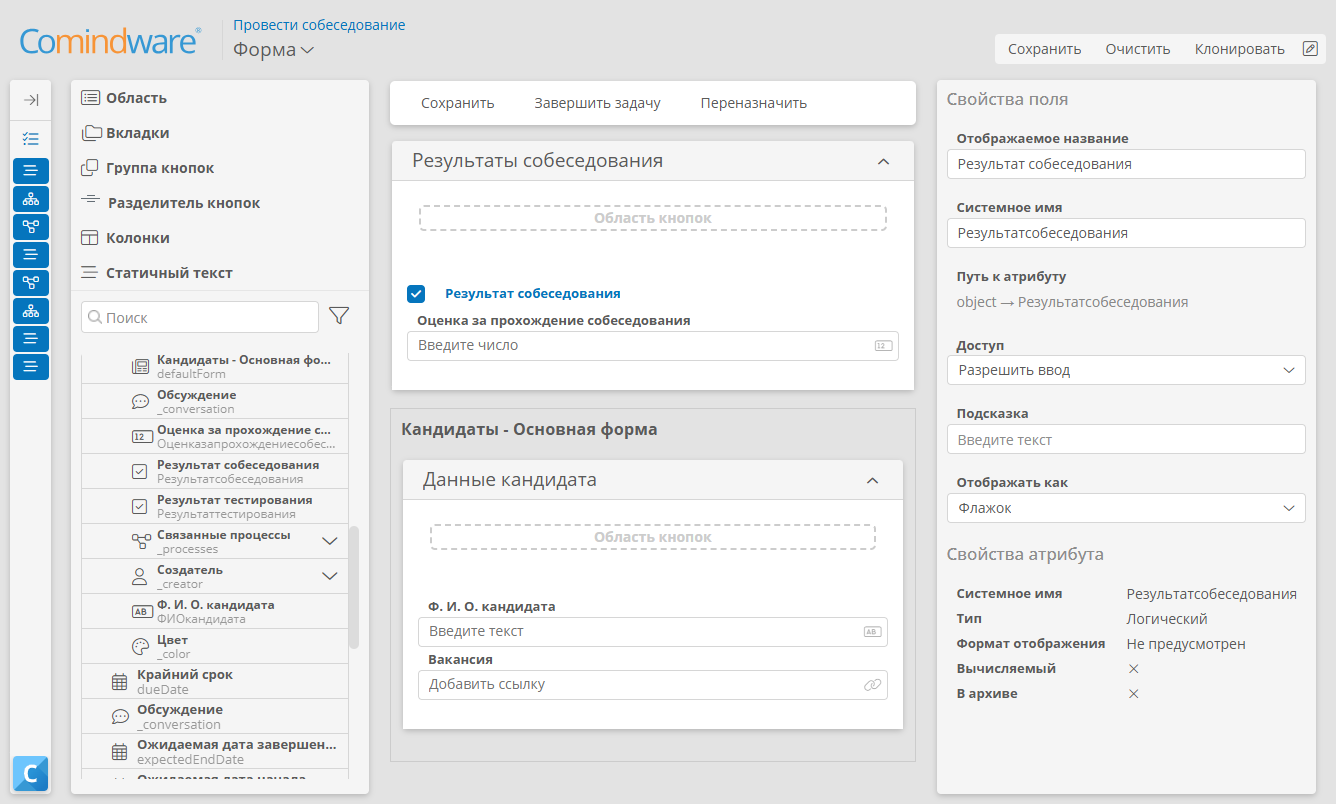
Форма задачи «Провести проверку кандидата»
Для задачи «Провести проверку кандидата» настройте форму аналогично, создав атрибуты, необходимые для фиксации результатов проверки службой безопасности.
- Откройте форму задачи «Провести проверку кандидата».
- Создайте логический атрибут «Проверка службы безопасности», нажав кнопку «Добавить атрибут» у элемента «Кандидаты».
- Перетащите на макет формы элемент «Область» и назовите её «Результаты проверки».
- Перетащите в эту область атрибут «Проверка службы безопасности».
- Добавьте форму «Кандидаты — Основная форма» на макет.
- Сохраните форму.
- Вернитесь к диаграмме процесса, нажав кнопку «Назад» в браузере.
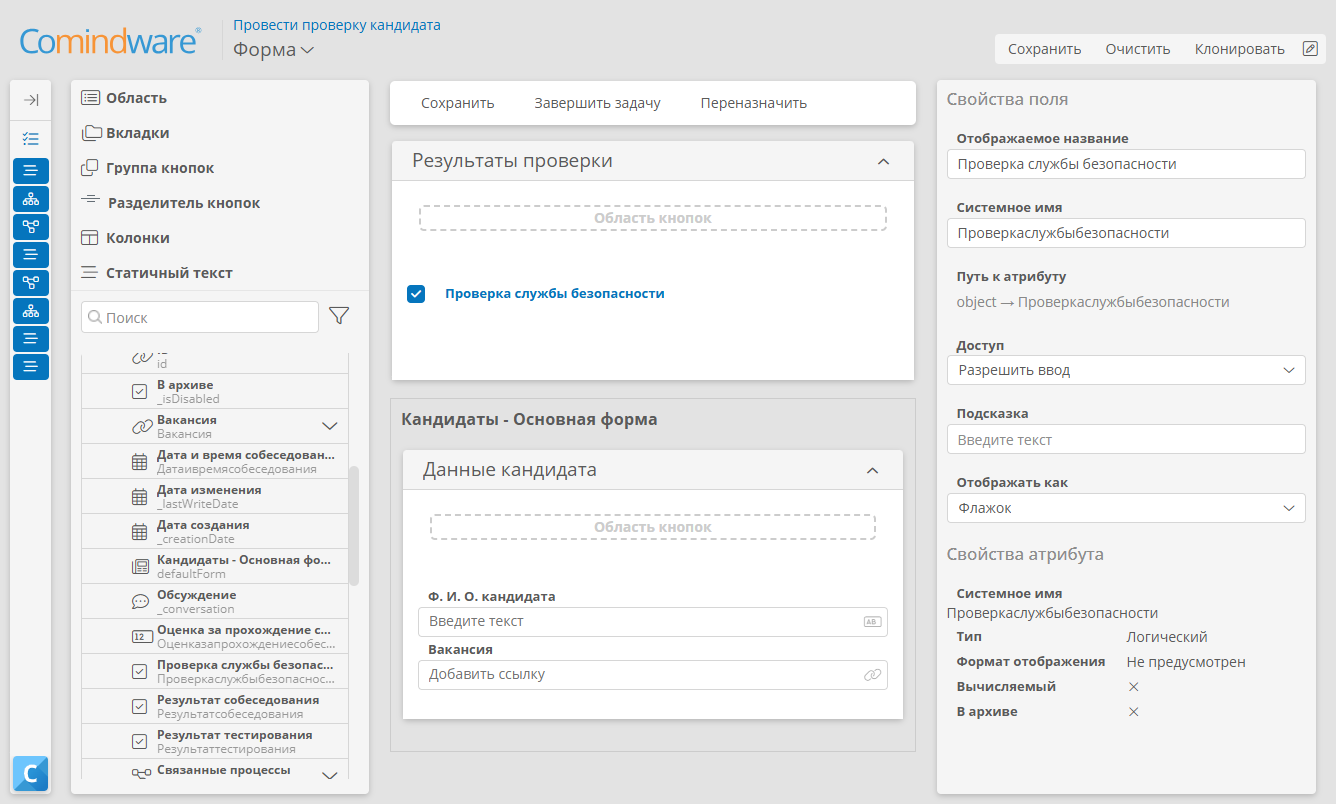
Форма задачи «Сформировать и согласовать предложение с кандидатом»
- Нажмите правой кнопкой мыши задачу «Сформировать и согласовать предложение с кандидатом» и в меню элемента нажмите кнопку «Форма» .
- Перетащите форму «Кандидаты — Основная форма» на макет формы.
- Сохраните форму.
- Вернитесь к диаграмме процесса, нажав кнопку «Назад» в браузере.
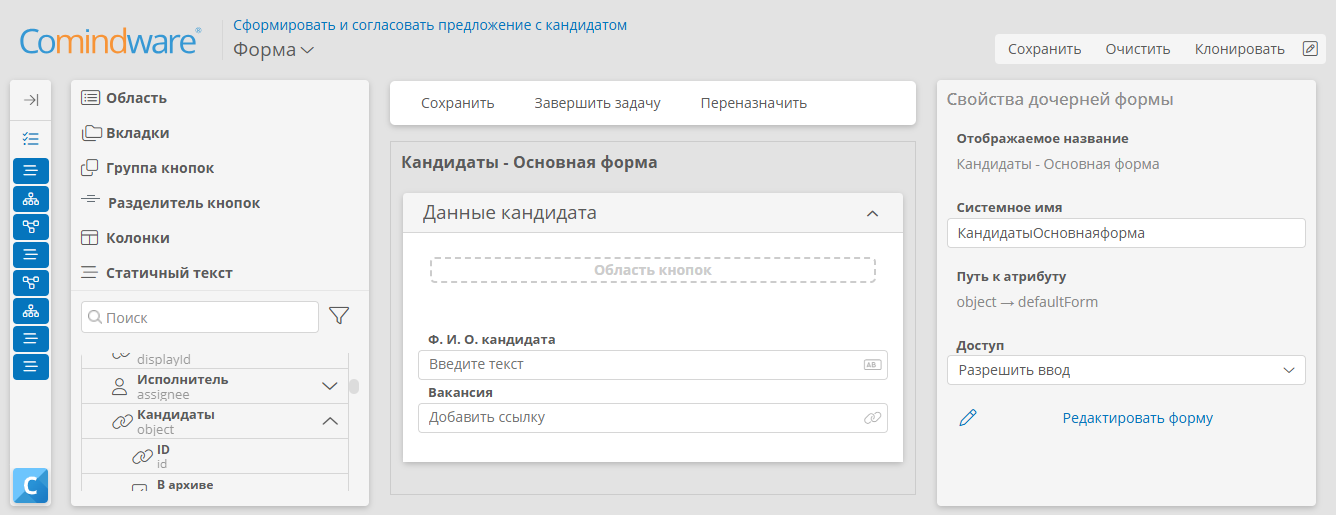
Настройка развилок
Настроим логику ветвления процесса с помощью развилок.
Развилка «Кандидат прошёл тестирование?»
Бизнес-логика
Поток, по которому процесс пойдёт после развилки «Кандидат прошёл тестирование?», задаёт логический атрибут «Результат тестирования», значение которого устанавливает HR-менеджер при рассмотрении кандидата.
Для управления ходом процесса определим условие для потока к развилке «и» на основе значения атрибута «Результат тестирования».
- Нажмите правой кнопкой мыши развилку «Кандидат прошёл тестирование?» и в меню элемента нажмите кнопку «Настроить» .
- Перейдите на вкладку «Дополнительные».
-
Для потока «Нет», ведущего к конечному событию «Кандидат не прошёл тестирование», установите флажок «Поток «иначе».
Поток управления «иначе» от развилки «или/или»
Поток управления «иначе» (по умолчанию) — это поток из развилки «или/или», по которому пойдет процесс в том случае, если условия на всех остальных потоках не выполняются (значение логического выражения —
false). -
Для потока «Да» в ячейке «Условие» введите формулу
$Результаттестирования.Ссылки на атрибуты в формулах
В формулах префикс
$перед системным именем атрибута используется, чтобы обратиться к атрибуту текущего объекта.То есть формула
$Результаттестированиявозвращает значение атрибута «Результат тестирования» —trueилиfalse(ложь или истина). -
Нажмите кнопку .
-
Сохраните поток управления.
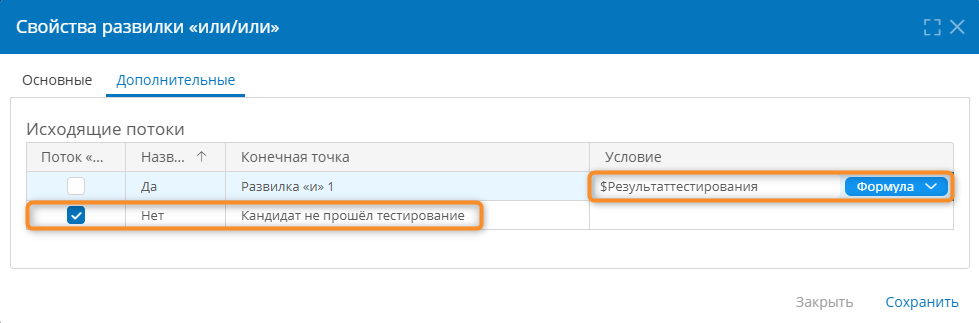
Настройка развилки «Кандидат прошёл тестирование?»
Развилка «Кандидат прошёл проверку?»
Эта развилка проверяет, что кандидат успешно прошёл собеседование.
- Нажмите правой кнопкой мыши развилку «Кандидат прошёл проверку?»с и в меню элемента нажмите кнопку «Настроить» .
- Перейдите на вкладку «Дополнительные».
- Для потока «Нет», ведущего к конечному событию «Кандидат не прошёл собеседование», установите флажок «Поток «иначе».
- Для потока «Да» в ячейке «Условие» введите формулу
$Результатсобеседования. - Сохраните поток управления.
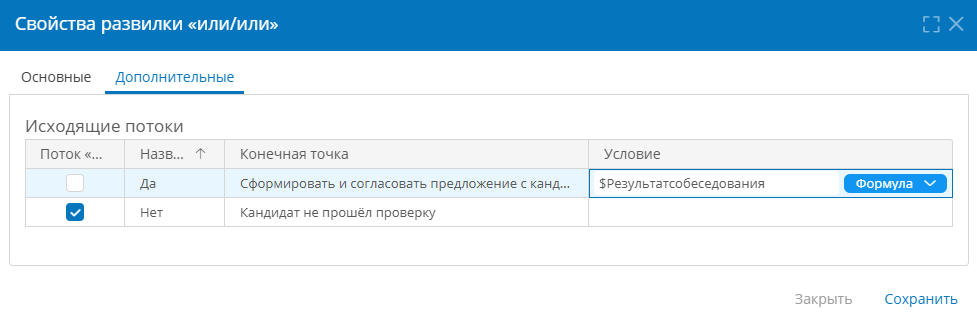
Проверка и публикация процесса
Вы настроили шаблон бизнес-процесса. Чтобы применить изменения и запустить процесс, его необходимо опубликовать.
Диаграмму бизнес-процесса рекомендуется публиковать каждый раз после внесения изменений.
Перед публикацией проверьте диаграмму, чтобы убедиться, что формулы верны и диаграмма соответствует нотации BPMN.
-
Нажмите кнопку «Проверить» в конструкторе диаграммы процесса.
- Если обнаружены какие-либо ошибки, элементы с ошибками будут выделены красным цветом. Нажмите восклицательный знак рядом с выделенным элементом, чтобы просмотреть сообщения об ошибках.
- Если диаграмма не содержит ошибок, в панели проверки отобразится вкладка «Ошибки 0», после чего диаграмму можно публиковать.
-
Нажмите кнопку «Опубликовать».
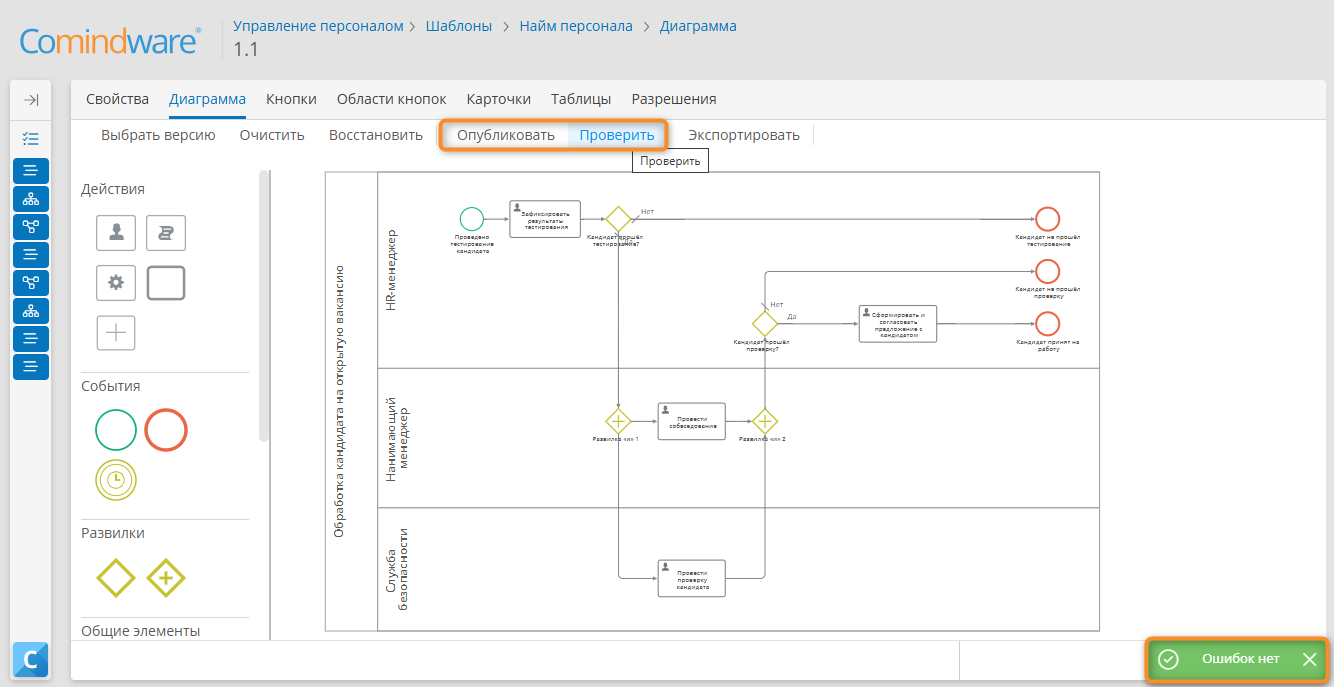
Тестирование: запуск процесса и «Мои задачи»
Вы настроили и опубликовали бизнес-процесс, теперь протестируйте его в роли пользователя.
- Откройте шаблон процесса «Найм персонала».
- На странице «Свойства» нажмите кнопку «Перейти к экземплярам».
- Отобразится список экземпляров процесса «Найм персонала».
- Нажмите «Создать», чтобы запустить новый экземпляр процесса.
- Перейдите на страницу «Мои задачи» с помощью панели навигации слева.
- В списке задач должна отображаться первая задача «Найм персонала» — «Зафиксировать результаты тестирования».
- Откройте задачу «Зафиксировать результаты тестирования».
- Установите флажок «Результат тестирования».
- Нажмите кнопку «Сохранить», чтобы сохранить запись в шаблоне «Кандидаты», связанную с процессом.
- Нажмите кнопку «Завершить задачу», чтобы перейти к следующей задаче.
- Убедитесь, что на странице «Мои задачи» появились две новые задачи «Провести собеседование» и «Провести проверку кандидата».
- Завершите обе задачи, установив флажок «Результат собеседования».
- Убедитесь, что появилась задача «Сформировать и согласовать предложение с кандидатом».
- Завершите задачу «Сформировать и согласовать предложение с кандидатом».
Результаты
Вы создали полноценный бизнес-процесс по найму персонала, настроили для него дорожки, задачи, параллельное выполнение и сложную логику ветвления с помощью нескольких развилок. Вы научились создавать атрибуты «на лету» и настраивать формы для разных этапов процесса.
В следующем уроке вы узнаете, как усовершенствовать шаблон записи для работы с документами кандидатов.